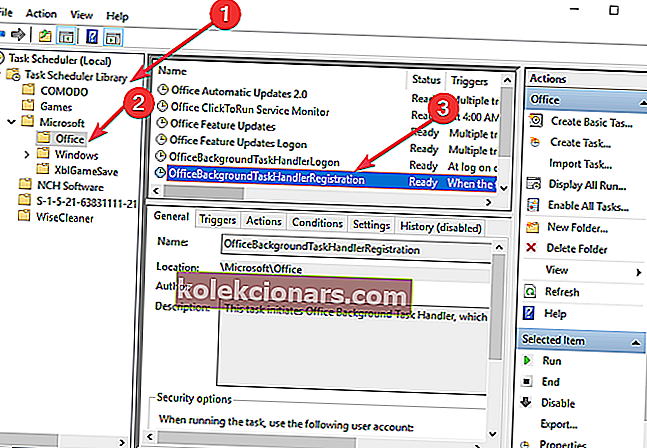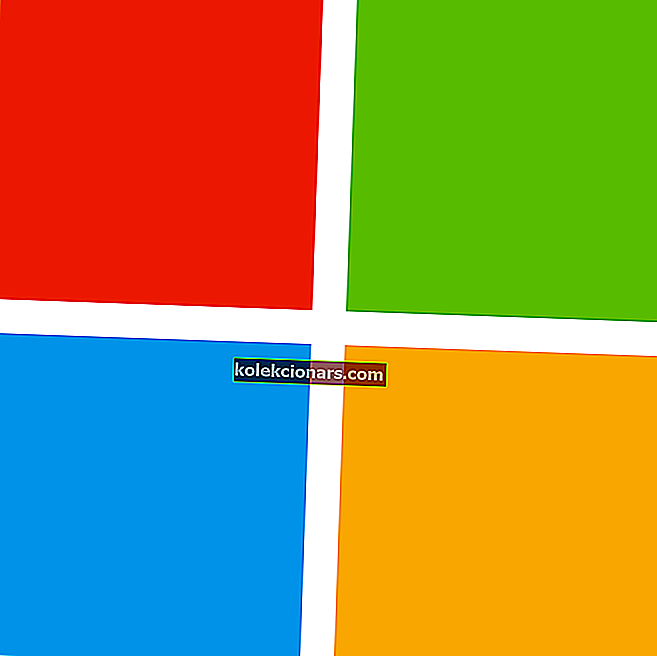
Useista ongelmista, jotka koskevat taskeng.exe-tiedostoa satunnaisesti monille käyttäjille, on tullut melko ärsyttävä ongelma.
Taskeng.exe pop-up menee eteen muiden aktiivisten ikkunoiden keskeyttämättä käyttäjän toimintaa.
Nopeana muistutuksena Taskeng.exe on tehtävien ajoittaja, joka vastaa käyttäjän suorittamien tehtävien seuraamisesta. Tehtävien ajoitus avaa ne vain tarvittaessa.
Miksi taskeng ilmestyy jatkuvasti?
Taskeng.exe -ponnahdusikkunat voivat laukaista haittaohjelmatartunnat, jolloin ongelman korjaaminen on välttämätöntä.
Jos itse ponnahdusikkunan mukana tulee viesti, jonka mukaan Windows ei löydä .exe-tiedostoa, tämä on selkeä osoitus viruksen laukaisemista hälytyksistä. Varmista, että kirjoitit tiedoston nimen oikein, ja yritä sitten uudelleen.
Seuraavaksi esitämme sinulle muutaman menetelmän taskeng.exe-ponnahdusikkunan korjaamiseksi.
4 tapaa estää taskeng.exe-ilmoitukset
- Käynnistä Windows vikasietotilassa ja suorita virustarkistus
- Suorita puhdas käynnistys
- Estä User_Feed_Synchronization
- Estä OfficeBackgroundTaskHandlerRegistration
1. Käynnistä tietokoneesi vikasietotilassa ja suorita virustarkistus
Ensinnäkin, aloita avaamalla Windows vikasietotilassa.
Seuraavaksi sinun on suoritettava virustarkistus Microsoft Safety Scannerilla, jonka voit ladata suoraan Microsoftin verkkosivustolta.
Huomaa, että tartunnan saaneiden tiedostojen poistaminen voi aiheuttaa tietojen menetystä.
2. Suorita puhdas käynnistys
Puhtaan käynnistyksen suorittaminen antaa sinulle mahdollisuuden löytää ongelmiesi perimmäiset syyt.
Suorita tämä prosessi loppuun seuraavasti:
- Napsauta hiiren kakkospainikkeella Käynnistä- painiketta ja napsauta sitten Haku
- Kirjoita hakupalkkiin msconfig ja paina Enter
- Valitse Palvelut ja valitse sitten Piilota kaikki Microsoft-palvelut -valintaruutu ja valitse Poista kaikki käytöstä

- Siirry Käynnistys- osioon ja valitse Avaa Tehtävienhallinta
- Valitse jokainen ohjelma, jonka epäilet vioittuneen, ja valitse sitten Poista käytöstä
- Poistu Tehtävienhallinnasta ja napsauta Järjestelmän kokoonpano -ikkunassa OK
- Kun olet suorittanut kaikki nämä tehtävät, käynnistä tietokone uudelleen ja tarkista, onko mitään muuttunut.
Jos tämä ei toimi, palaa Palvelut- välilehdelle ja ota kaikki käytöstä poistetut ohjelmat käyttöön.
- LIITTYVÄT: Täysi korjaus: Tehtävienhallinta avautuu tai vastaa hitaasti
3. Estä User_Feed_Synchronization
Yritä poistaa User_Feed_Synchronization käytöstä ratkaisu lopettaa ponnahdusikkuna, joka kannattaa kokeilla. Voit tehdä tämän seuraavasti:
- Paina näppäimistön R + Windows-painikkeita> kirjoita taskchd.msc ja paina Enter
- Etsi hiljattain avatusta ikkunasta Tehtäväaikataulukirjasto, napsauta sitä hiiren kakkospainikkeella, laajenna Näytä ja valitse Näytä piilotetut tehtävät
- Nyt löydät User_Feed_synkronoinnin keskiruudusta , jota seuraa sarja numeroita ja kirjaimia
- Tarkista Historia- osio. Jos löydät siellä sarjan tapahtumia, paina Poista- painiketta oikeassa ruudussa
4. Estä OfficeBackgroundTaskHandlerRegistration
Joskus ponnahdusikkuna voi johtua Microsoft Officen ongelmasta.
Jos haluat estää Microsoft Officea lähettämästä tätä virhettä, sinun on poistettava OfficeBackgroundTaskHandlerRegistration käytöstä Tehtäväaikataulusta.
Toimi seuraavasti:
- Paina näppäimistön R + Windows-painiketta> kirjoita taskchd.msc ja paina Enter-painiketta
- Etsi hiljattain avatusta ikkunasta Tehtäväaikataulukirjasto, napsauta sitä hiiren kakkospainikkeella, laajenna Näytä ja valitse Näytä piilotetut tehtävät
- Kaksoisnapsauta M icrosoft- kansiota ja kaksoisnapsauta sitten Office- kansiota
- Valitse OfficeBackgroundTaskHandlerRegistration ja poista se käytöstä oikeasta ruudusta
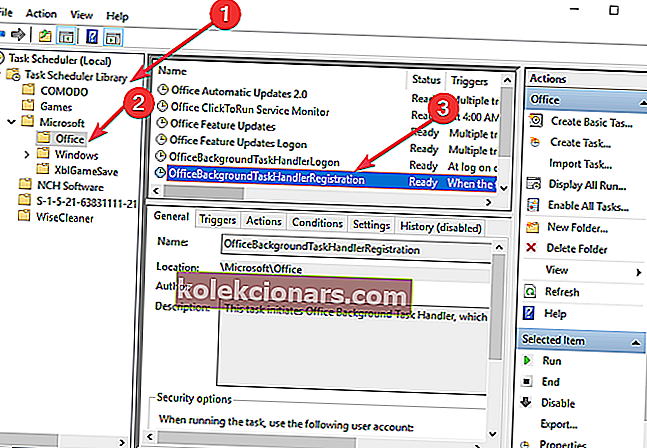
- Valitse sitten Offi ceBackgroundTaskHandlerLogin ja poista se käytöstä oikeasta ruudusta
Toivomme, että näistä menetelmistä oli apua. Jos sinulla on muita kuin meidän korjauksiamme, voit jakaa ne alla olevassa kommenttiosassa.
MUUT TARKASTETTAVAT ASIAT:
- Tärkeitä päivityksiä odottaa: Kuinka ponnahdusikkuna poistetaan käytöstä
- Haluatko tarkastella koko näytössä: Kuinka ponnahdusikkuna poistetaan käytöstä
- 5 parasta viritysohjelmaa Windows 10: lle